目次
今回は、Excelのチャートにおけるデータテーブルの詳細について説明します。 基本的にExcelでは、データを便利に分析できるように、チャート内にデータテーブルを表示します。 それに、読者がグラフ表示とともにデータの正確な出所を確認したい場合にも、データテーブルは非常に便利です。 通常、データテーブルはExcelチャートの下に表示されることが多いようです。
練習用ワークブックをダウンロードする
この記事の作成に使用した練習用ワークブックをダウンロードすることができます。
データテーブル チャート.xlsxエクセルチャートでデータテーブルを作成する4つの方法
1.Excelのグラフデザインタブからデータテーブルを追加する
エクセルのチャートでデータテーブルを追加するには、' チャートデザイン ' タブをクリックすると、Excel リボン これらのメソッドは、シンプルかつ迅速に実行できます。 チャートのレイアウト のグループです。 チャートデザイン タブで表示します。
1.1. 「クイックレイアウト」オプションでデータテーブルを表示する
には2つのオプションが用意されています。 チャートのレイアウト グループを使って、Excel でデータテーブルを追加することができます。 まず最初に クイックレイアウト オプションを使用します。
ステップス
- まず、チャートをクリックし チャートデザイン > クイックレイアウト 次に、データテーブルを含むデフォルトのチャートレイアウトを選択します。
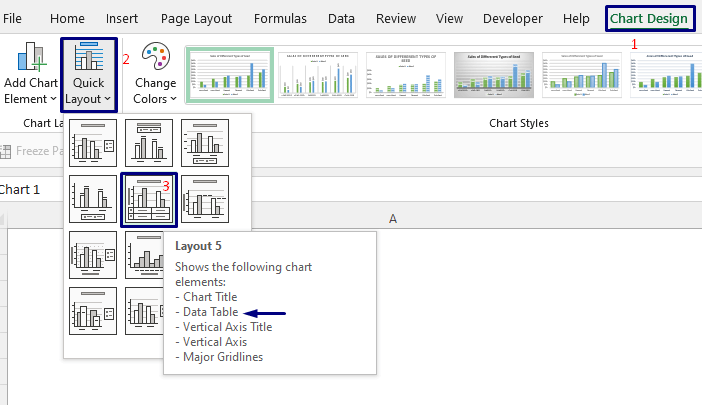
- その結果、データテーブルを含むチャートが得られます。
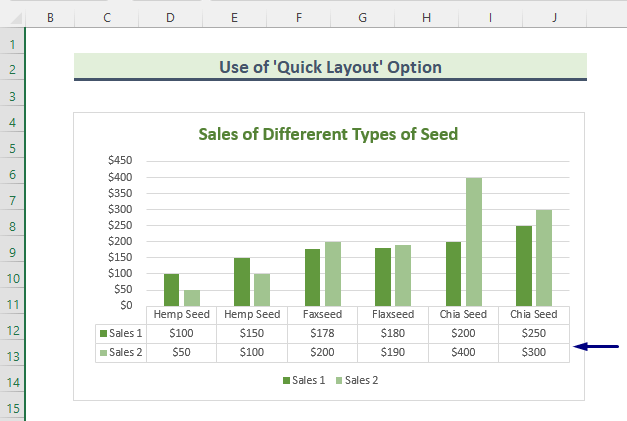
続きを読む エクセルチャートでデータをグループ化する方法(2つの適切な方法)
1.2. 「チャート要素の追加」オプションでデータテーブルを表示する
また、データテーブルの追加には チャート要素の追加 オプション。 その手順は以下の通りです。
ステップス
- はじめに、チャートエリアの任意の場所をクリックします。
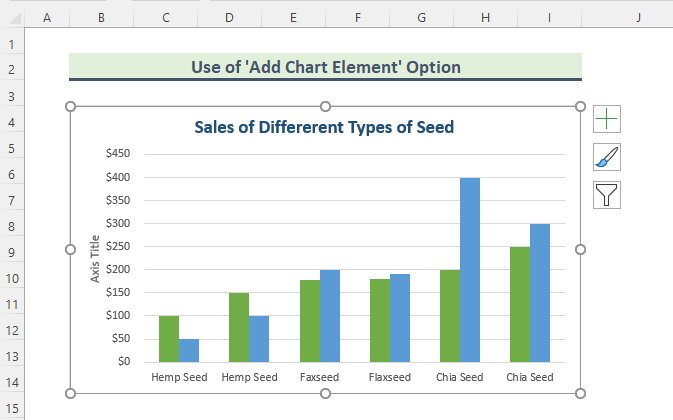
- 次に、次のページに進みます。 チャートデザイン > チャート要素(データテーブル)を凡例キーで追加する。 を選択することができます。 レジェンドキーなし オプションで代用できます。
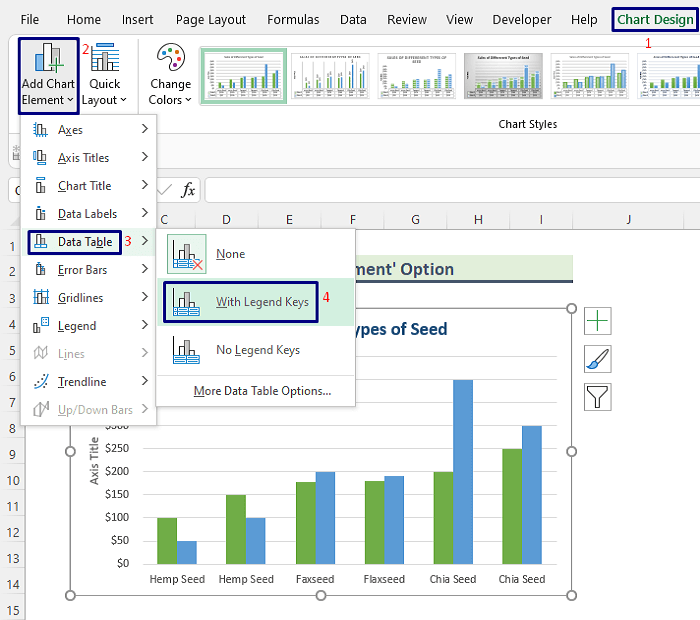
- その結果、チャートの下にデータテーブルが追加されていることがわかります。
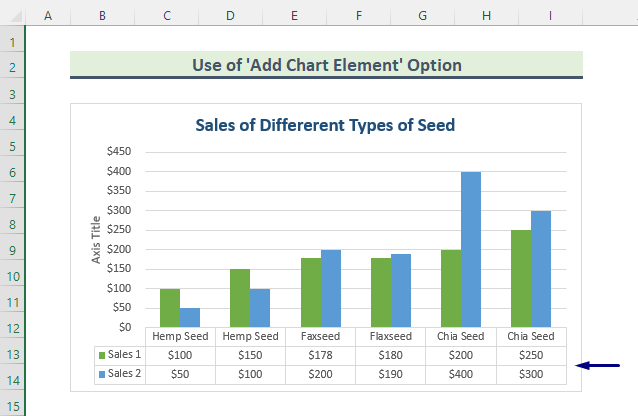
続きを読む エクセルでグラフデータを編集する方法(5つの適切な例)
2.Excelチャートのプラス(+)記号をクリックして、データテーブルを表示/非表示にする
チャート上のデータテーブルをクリックするだけで、表示・非表示を切り替えることができます。 この方法では、プラス( + ) の記号をチャートエリアに表示すると、データテーブルが表示されます。
ステップス
- チャート内の任意の場所をクリックすると プラス ( + の記号をクリックし、その記号にチェックを入れます。 データテーブル オプションを指定します。 チャートの要素 .やがて、チャートにデータ表が表示されます。
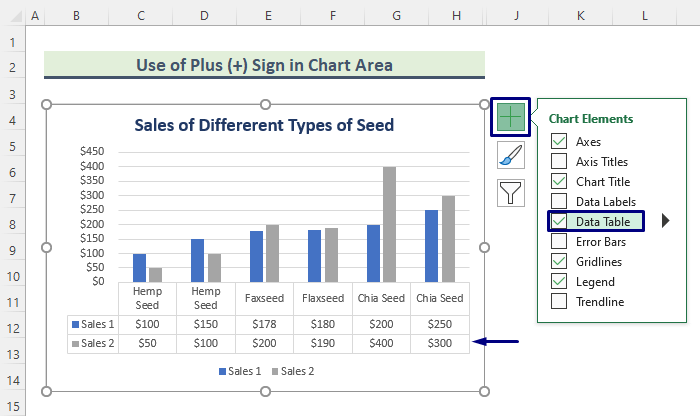
- 同様に、チェックボックスのチェックを外すことで データテーブル オプションを使用すると、チャートからソースデータを非表示にすることができます。
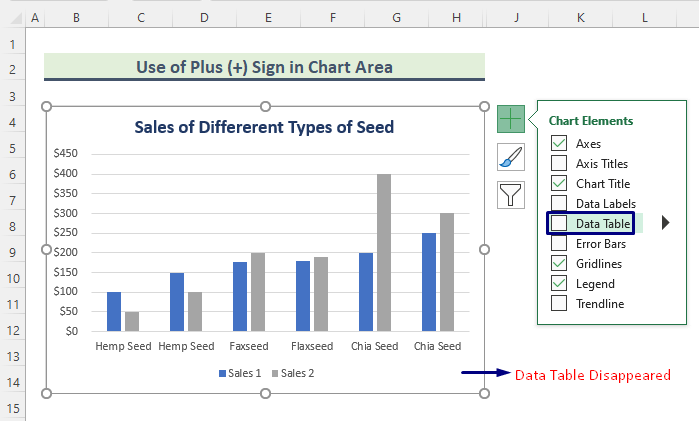
続きを読む エクセルチャートのデータソースを変更する方法(3つの便利な例)
3.グラフには表示されないが、データテーブルには追加されるデータ系列
データテーブルの行に追加の行が必要な場合があります。 その場合、追加のデータ系列はチャートにも表示されます。 しかし、データテーブルには追加の系列を表示し、チャートには表示しない場合は、以下の手順を実行してください。
ステップス
- まず、ソースデータを選択し、「挿入」から「推奨チャート」オプションを選択します。 私は、以下のように選択しました。 2次元コラム .
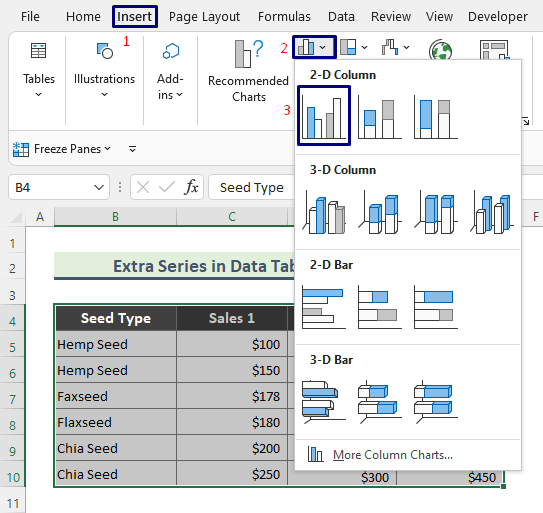
- その結果、以下のようなチャートが表示されます。
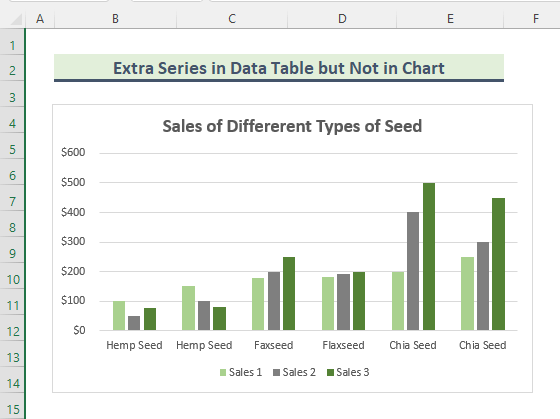
- 2つ目は、データテーブルを表示することです。 チャートの要素 を選択することを忘れないでください。 レジェンドキーなし オプションを指定します。 データテーブル .
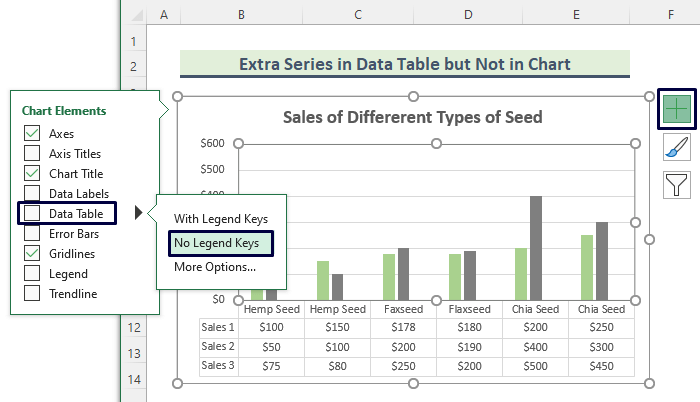
- 3つ目は、チャートに表示したくない列を右クリックして フォーマットデータシリーズ オプションを使用します。
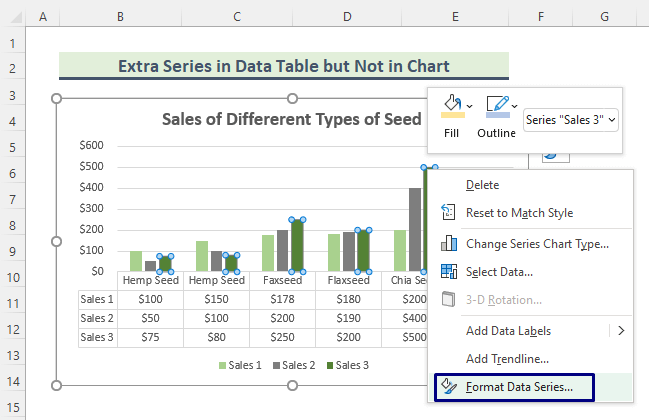
- 次に フォーマットデータシリーズ が表示されるので、「go to」をクリックします。 シリーズオプション : 塗りつぶし・線 を展開します。 塗りつぶし タブをクリックし 塗りつぶしなし オプションを使用します。
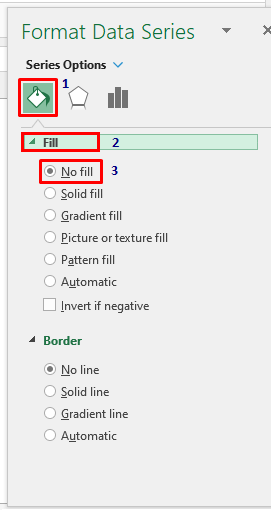
- その結果、以下のようになります。 しかし、余分な凡例キーが残っているので、今すぐ削除する必要があります。
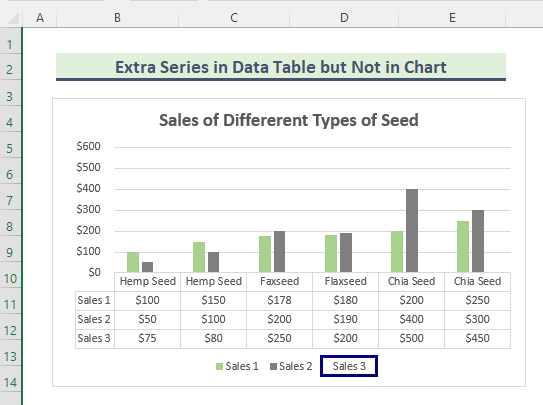
- その後、次のページに進んでください。 チャートデザイン > チャート要素の追加 > レジェンド > なし .
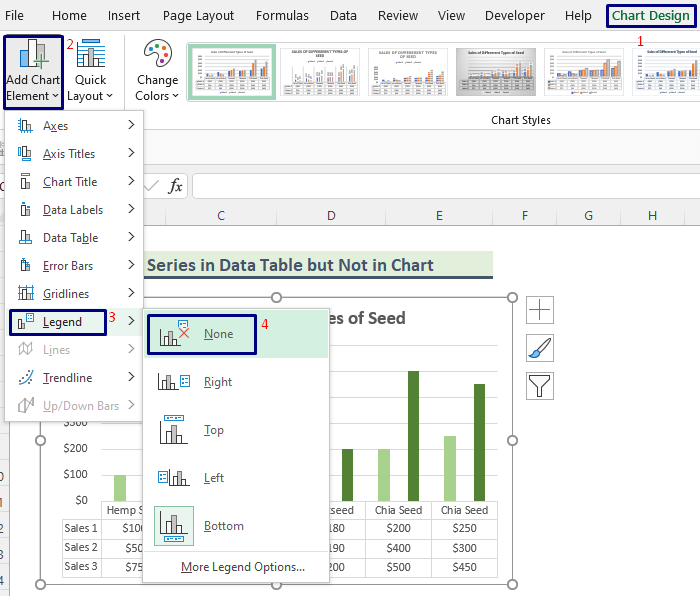
- 最後に、データテーブル上に余分なデータシリーズを取得しましたが、そのデータシリーズの列はチャートには表示されません。
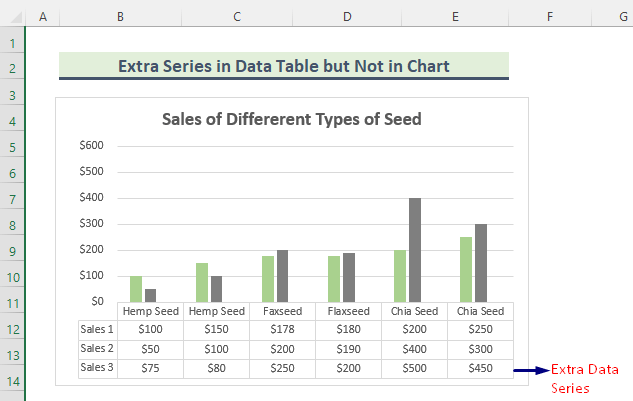
続きを読む Excelでグラフのデータを選択する方法(2通り)
4.Excelのチャートでデータテーブルをフォーマットする
残念ながら、エクセルではデータテーブルの書式設定はあまりできません。 しかし、次のようないくつかの機能を書式設定することができます。 塗りつぶし , ボーダー , シャドウ , グロー , ソフトエッジ , 3Dフォーマット , データテーブルの枠線 など。
Excelでデータテーブルをフォーマットするには、次の手順に従います。
ステップス
- まず、チャートをクリックし チャートデザイン > チャート要素の追加 > データテーブル > その他のデータテーブルのオプション .
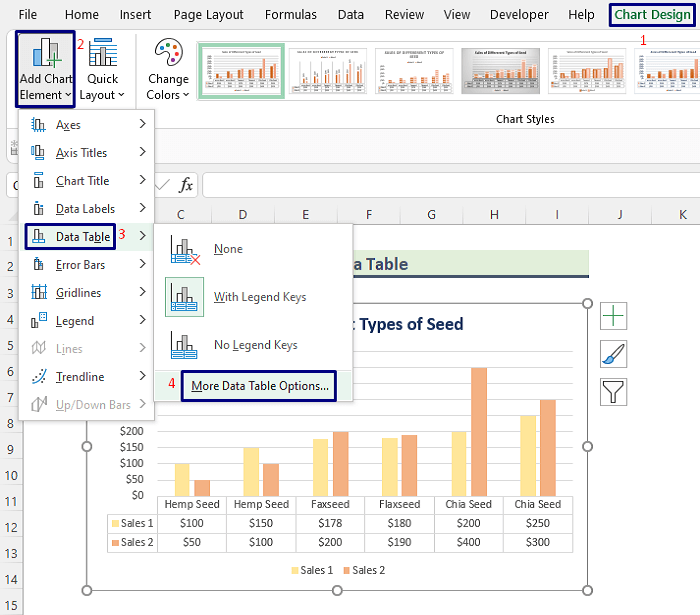
- 次に フォーマットデータ表 のウィンドウが表示されますので、必要なデータテーブルをフォーマットしてください。
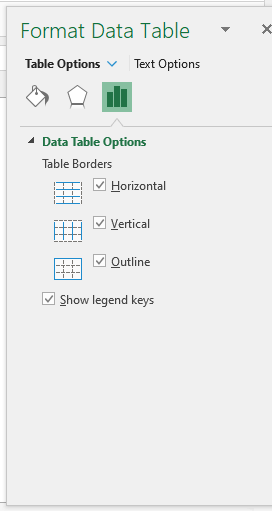
結論
上記の記事では、これらの方法について詳しく説明しましたが、これらの方法と説明があなたの問題を解決するのに十分であることを願っています。 もし何か疑問があれば、私に知らせてください。

